Problémái vannak, ha megpróbálja elérni az Outlookot a számítógépén? Van-e olyan üzenet,Nem lehet megnyitni az Outlook ablakot? A mappakészlet nem nyitható meg. ”Minden alkalommal megjelenik, amikor meg akarja nyitni az Outlook programot? A probléma gyors megoldásához egyszerűen kövesse ezeket az utasításokat.
Megkerülő megoldások
1. Ha először találkozik ezzel a problémával, újrakezd a számítógéped.
2. Kapcsolja ki a víruskeresőt a számítógépén, és próbálja újra.
1. javítás - Az Outlook elérése csökkentett módban
Ez a probléma az Outlook hibás beépülő moduljai miatt jelentkezhet. Az Outlook csökkentett módban történő indítása letiltja az összes bővítményt.
1. nyomja meg Windows billentyű + R hogy elérje a Run terminált.
2. Az Outlook biztonságos módban történő eléréséhez másolja be a kódot, és kattintson arendben“.
outlook.exe / safe

Ha az Outlook rendesen működik, akkor a probléma a rendszer bármelyik bővítményével van.
Tiltsa le a beépülő modulokat, és indítsa újra az Outlook programot.
3. Amikor az Outlook megnyílik a számítógépén, lépjen a “File”Manu.
4. Ezután kattintson aOpciók“.
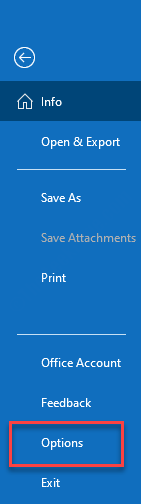
5. Az Outlook beállításai képernyőn a bal oldalon kattintson aBővítmények“.
6. Győződjön meg arról, hogy a „Kezelés” beállítása „COM bővítmények“.
7. Kattintson "Megy…”Az Outlookban elérhető bővítmények listájának megtekintéséhez.
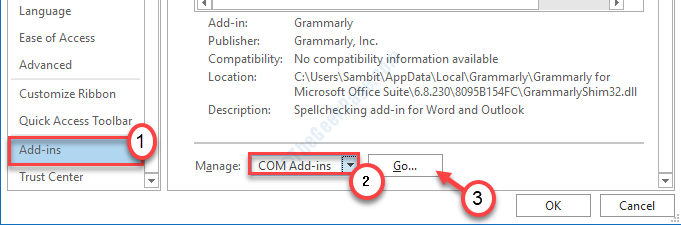
8. Amire a következőre van szüksége: törölje a pipát az összes bővítmény letiltásához.
9. Ezt követően kattintson arendben“.

Miután ezt megtette, zárja be az Outlook programot, és indítsa újra normál módon.
2. javítás - Alaphelyzetbe állítja a Navigációs panel módosításait
Néha az Outlook navigációs paneljén végrehajtott módosítások okozhatják a problémát.
1. Kattintson a jobb gombbal a Windows ikonra. Ezután kattintson aFuss”Ablak.
2. Ezután írja be ezt a kódot, és nyomja meg Belép.
outlook.exe \ resetnavpane
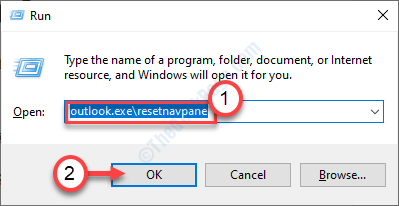
Ez visszaállítja a navigációs ablaktáblát az alapértelmezett verzióra. Ha ez nem oldja meg a problémát, folytassa a következővel.
3. javítás - A Mail beállítása úgy, hogy 12 hónapos offline nyilvántartást vezessen
Ha az Outlook nincs beállítva az e-mailek offline verziójának gyorsítótárazására, akkor szembesülhet ezzel a problémával.
1. Másolja be a sor beillesztését a Keresés mezőbe.
outlook.exe / manageprofiles
2. Ezután nyomja meg aBelép”A Mail kliens beállításainak eléréséhez.

Egyszerűen várjon egy darabig.
3. Ezután kattintson aE-mail fiókok...”.
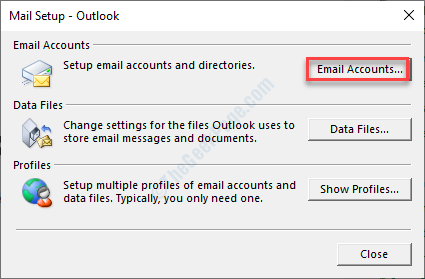
4. Válassza ki e-mail azonosítóját.
5. Ezután kattintson aVáltozás…“.

6. A következő lépés a csúszka beállítása a következőre:12 hónap”A’ Mail offline állapotban tartása: ’kifejezésre.
7. Kattintson "Következő”A beállítások mentéséhez.
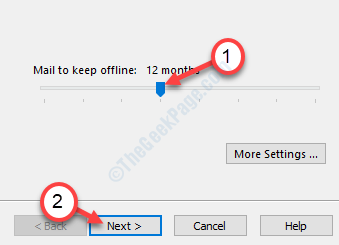
Ennek biztosítania kell, hogy az Outlook indításkor ne keresse az online fájlokat.
4. javítás - Törölje az IPV6-kapcsolat jelölését
1. nyomja meg Windows billentyű +R.
2. Ezután írja be a következőt:ncpal.cpl“. Kattintson "rendben“.
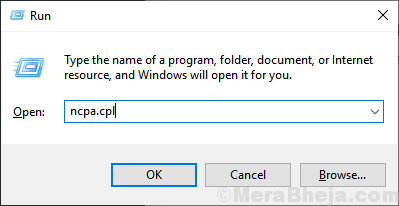
3. Amikor megnyílik a Hálózati kapcsolatok, kattintson a jobb gombbal a hálózati kapcsolatra.
4. Ezután kattintson aTulajdonságok“.
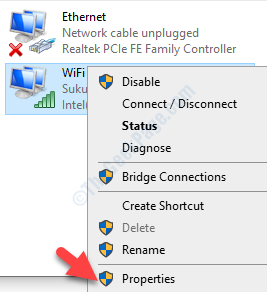
5. Az elemek listájában törölje a pipát az opció melletti négyzetInternet Protocol 6. verzió“.
6. Ezt követően kattintson arendben“.
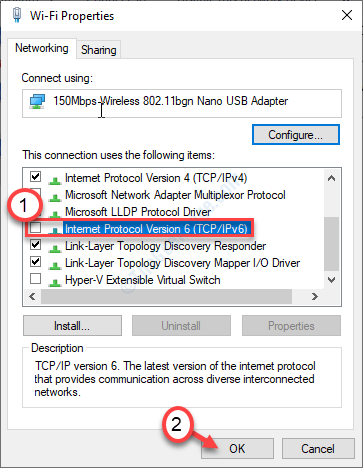
Ismét próbáld meg elindítani az Outlook programot a számítógépeden.


